


tensorflow-gpu+电脑win10+gtx1050ti显卡配置心得
防坑指南!!!
!
01
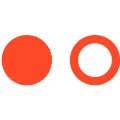
##cuda的选择
这里建议使用CUDA8.0的版本,因为小编之前下载安装了一个CUDA9.0的版本,好像是不能用的哦。官网下载CUDA8.0 https://developer.nvidia.com/cuda
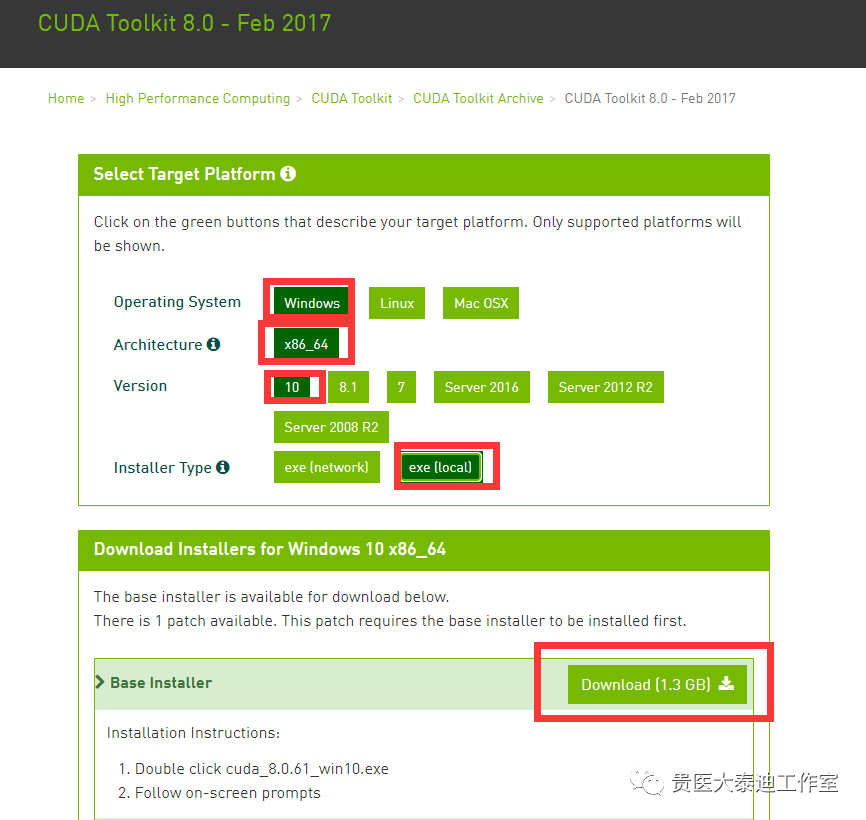
之后呢,小编参考网上的一个c++环境下的版本,要下载安装一下vs,但是笔者没有安装vs,感觉太麻烦了,笔者下载的dev-cpp。dev-cpp安装相比起来比较方便。之后就正常继续操作就行啦。
02
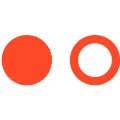
## 安装CUDA
考虑到C盘容量足够,这里选择的是它的默认路径。之所以选择默认路径,是因为选择默认路径不容易出错。等待CUDA Setup到100%,检查系统的兼容性,同意许可协议。检查兼容性时可能会显示
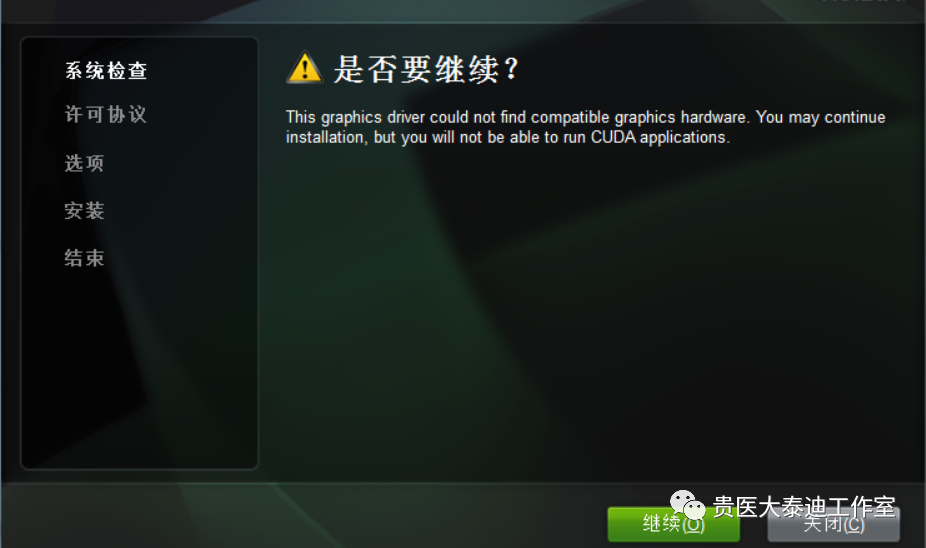
但是并无大碍,1050ti显卡基本是兼容的,笔者的电脑也显示这里了,可能是因为没有配置系统变量,所以不显示兼容吧。直接点继续。之后选择自定义安装

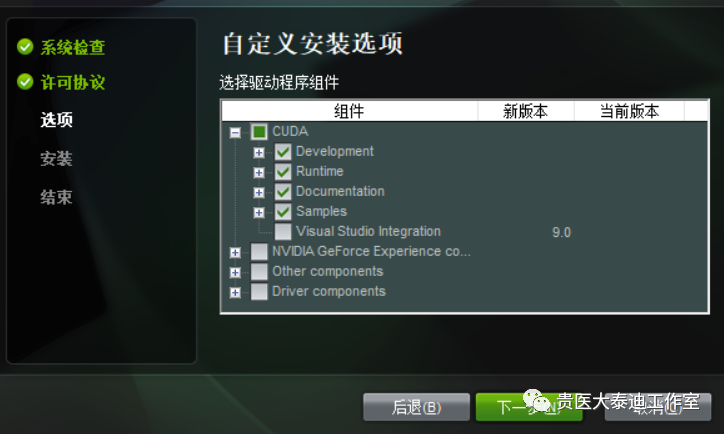
之后依照下图配置自己的环境变量,右键电脑,点击属性,会出现下图
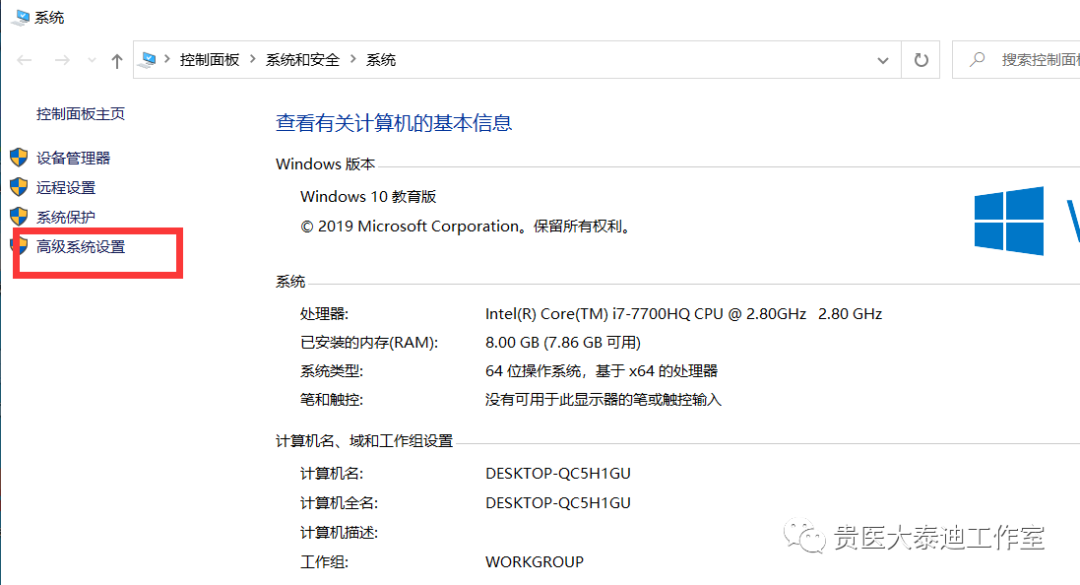
选择高级系统设置,设置环境变量
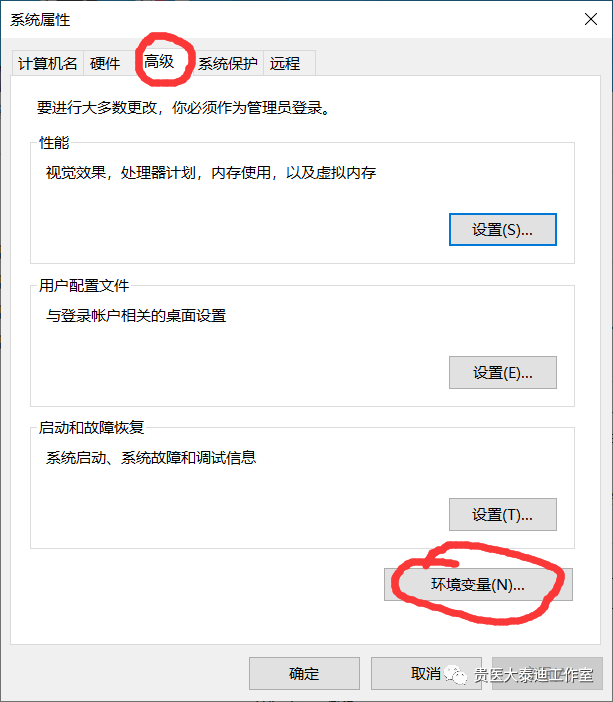
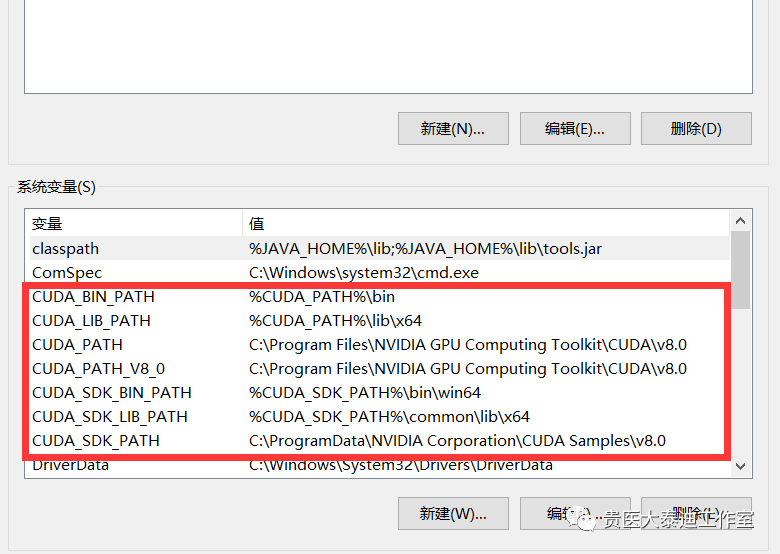

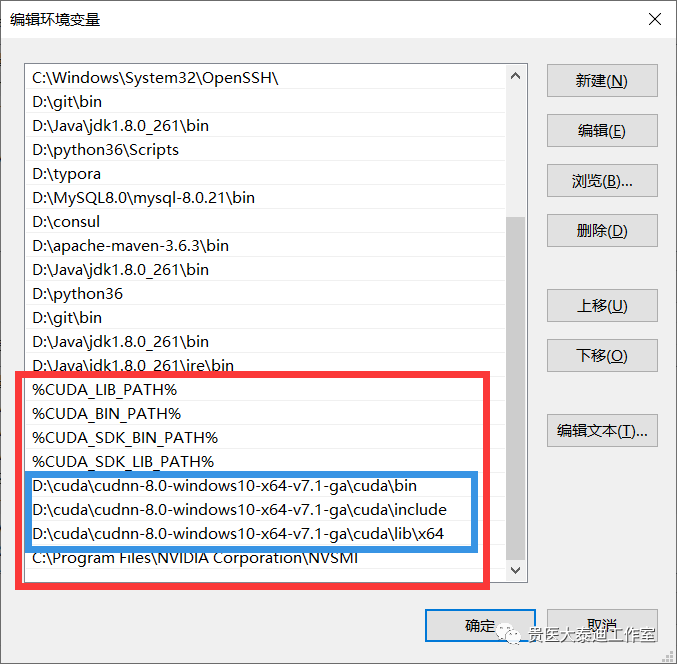
上图蓝色方框里的是根据自己下载的cudnn的地址文件来配置的,cudnn下载安装请看第三步。
配置完成之后,检查CUDA是否安装成功打开我的电脑,找到下图路径
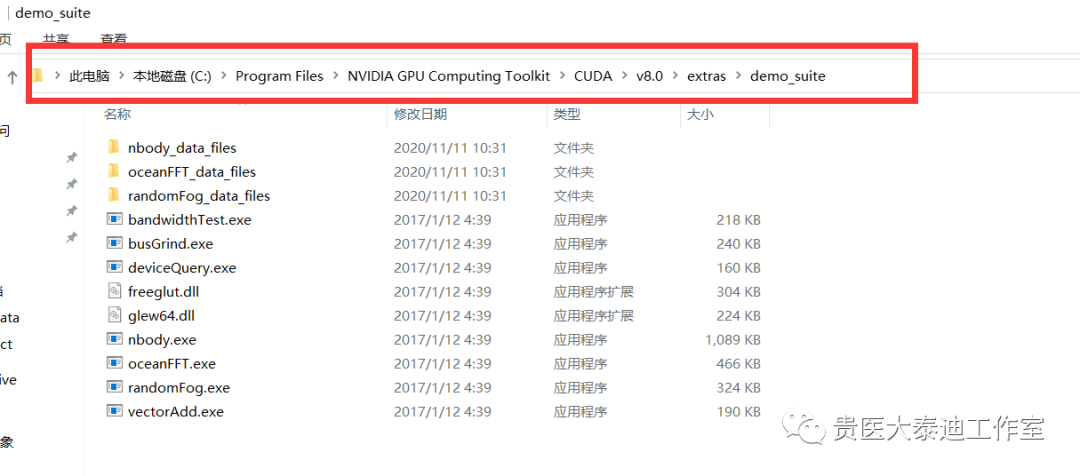
直接在路径位置输入cmd
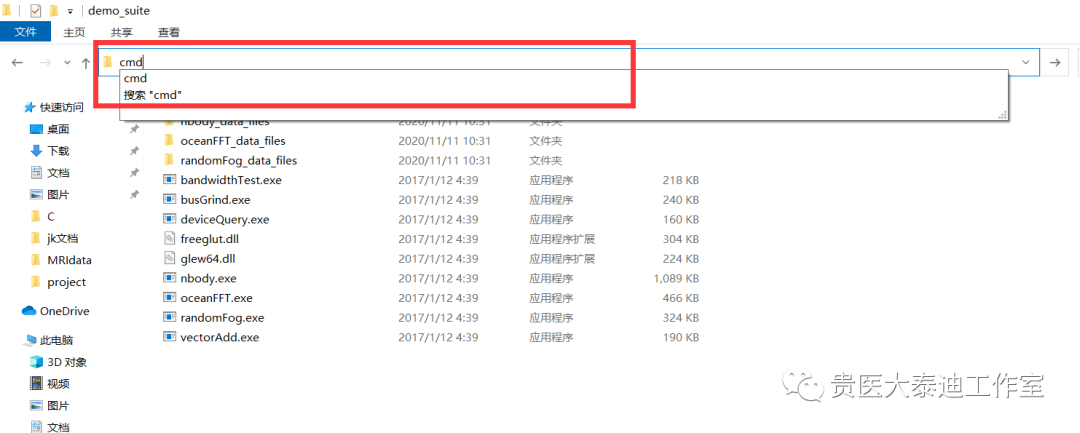
之后分别在命令窗口输入命令:
bandwidthTest.exe
deviceQuery.exe
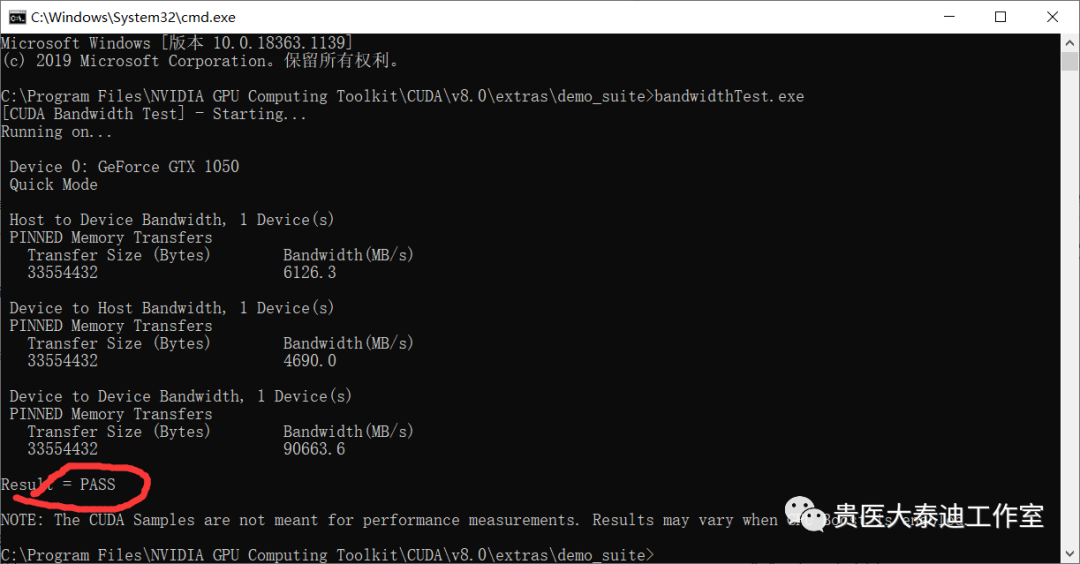
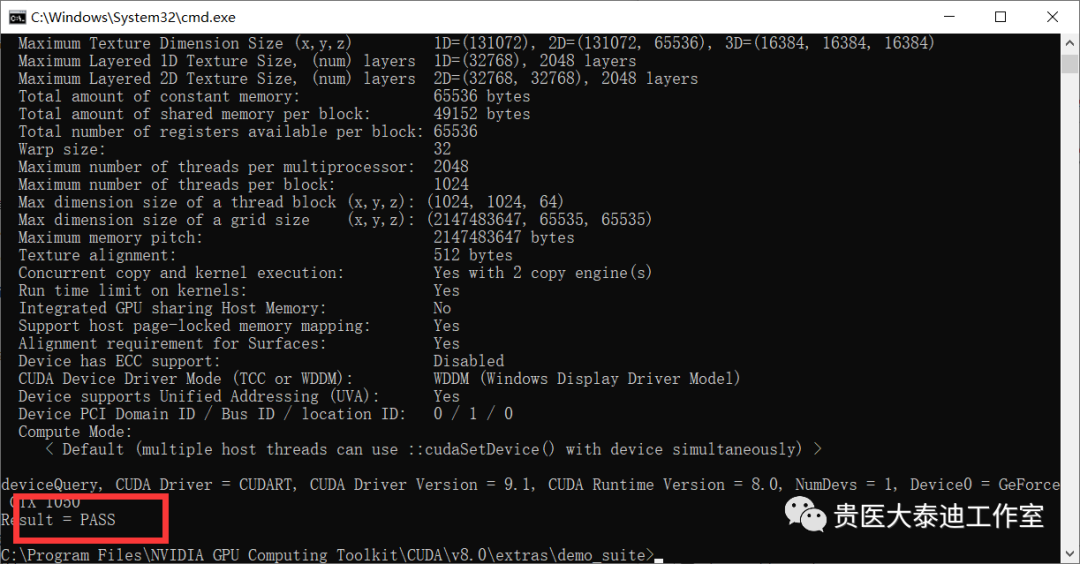
当两个都显示PASS说明成功。输入nvcc -V,显示如下图也是成功的,之后就可以安装cudnn了
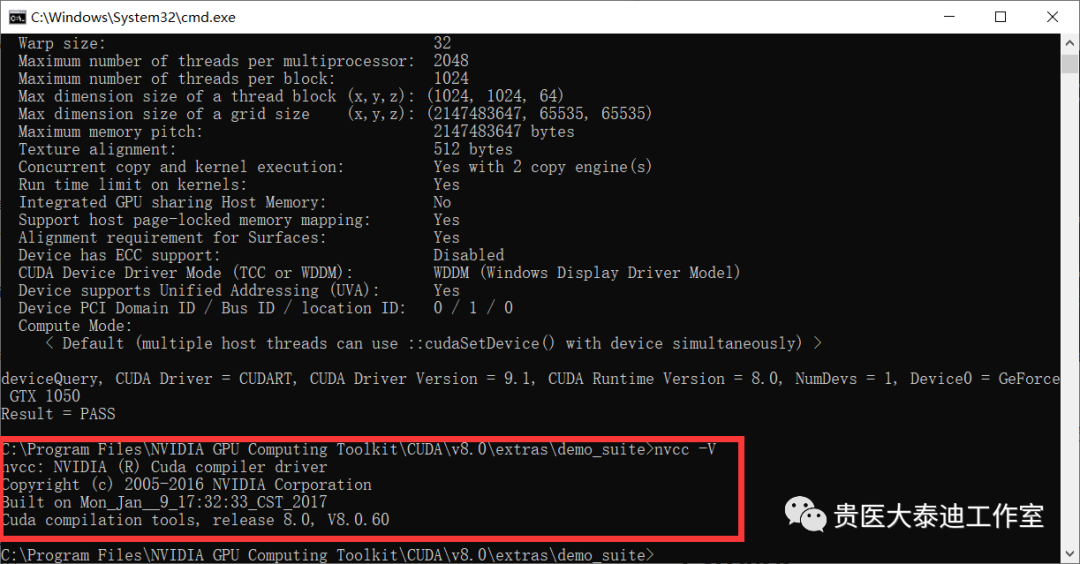
03
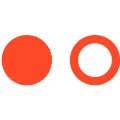
## cudnn下载安装
去https://developer.nvidia.com/cudnn上下载搭配CUDA8.0的cudnn ,一定要注意搭配8.0。会需要注册英伟达的账号。
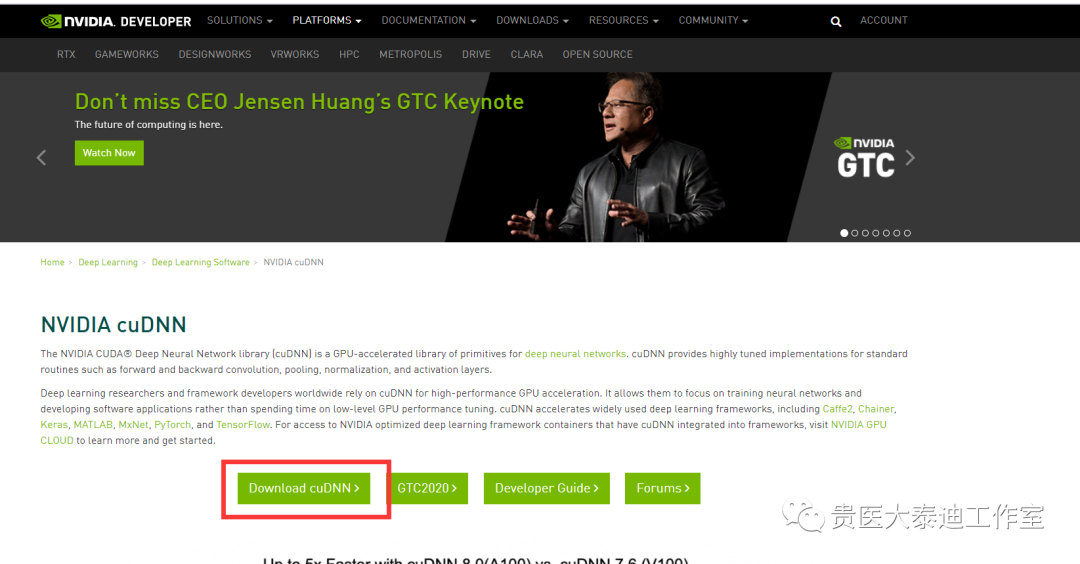

输入自己的邮箱注册登录一下
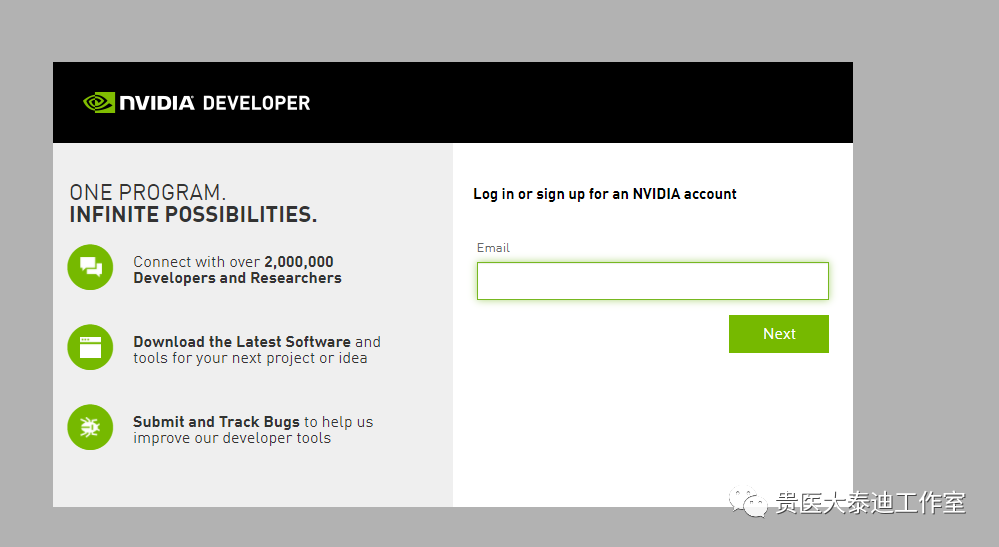
之后会出现这个窗口,因为没有显示我们需要的版本,需点击标红处。
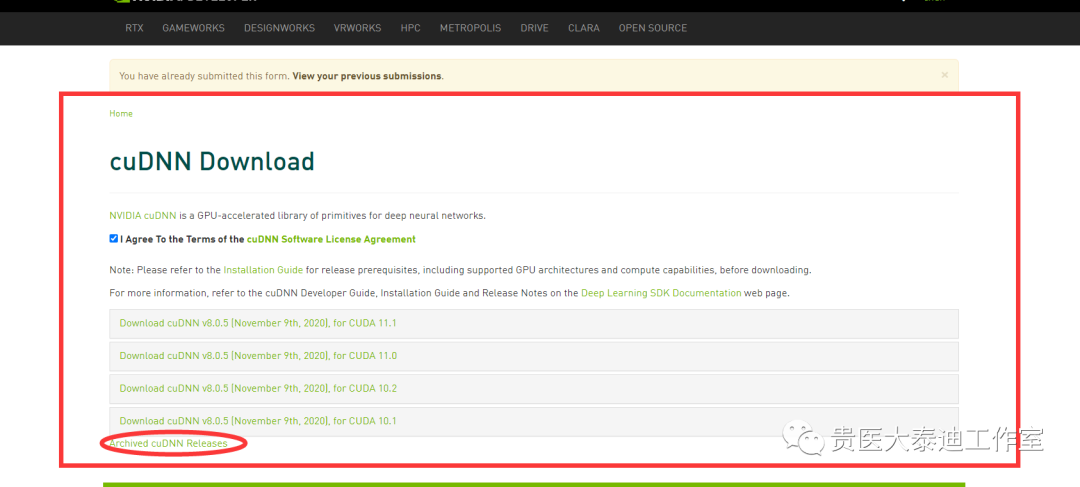
往下找到我们CUDA对应的版本,我们用的是CUDA8.0的版本,所以要下载下图的cudnn
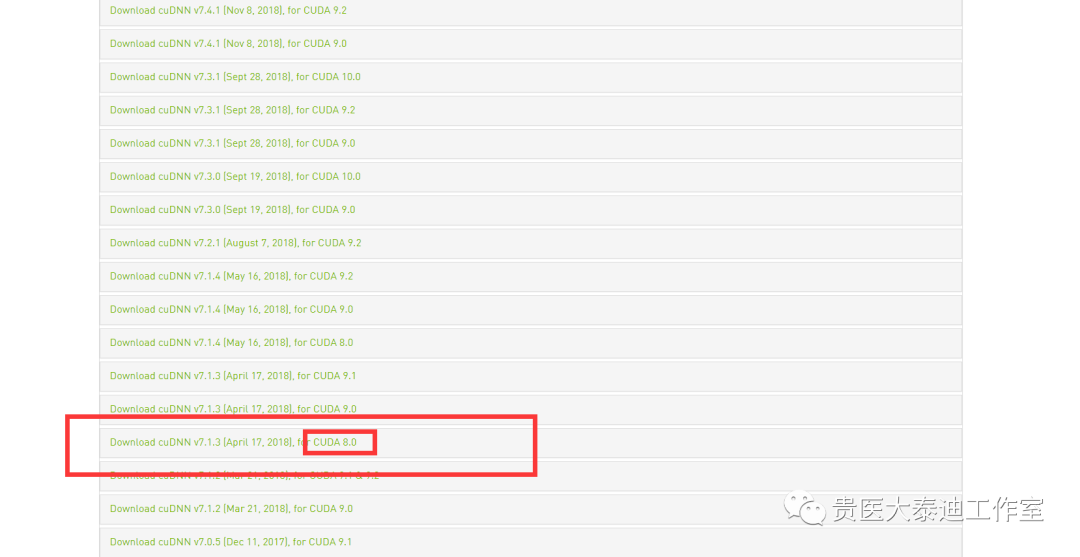

把下载的文件解压出来之后,会出现与CUDA8.0对应的文件
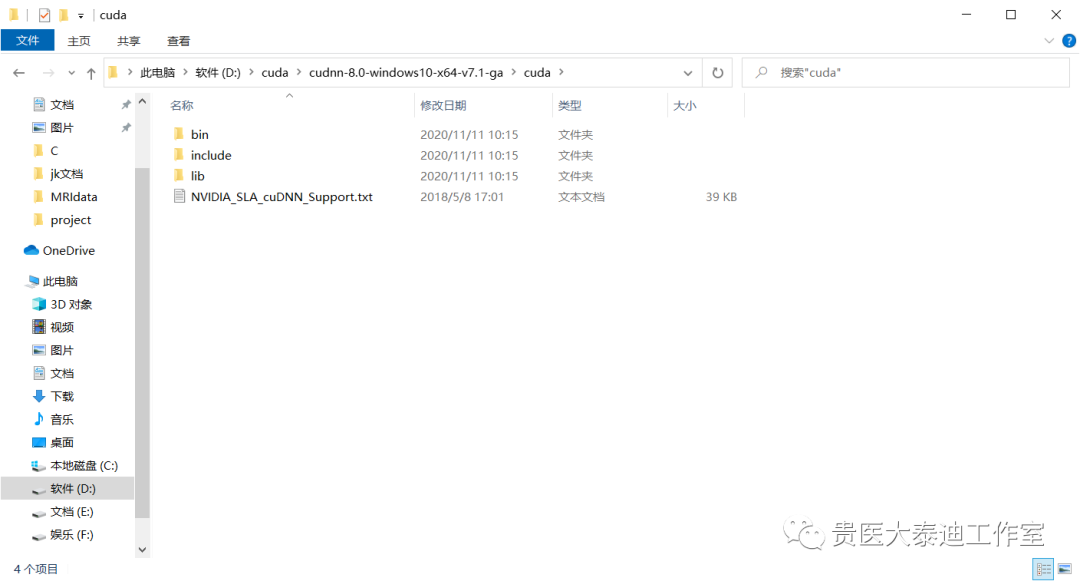
分别将.h .lib 和.dll 文件分别拷贝到cuda的include, lib/x64, bin 文件夹下。其实也就是对应的文件夹。到这里就安装好了CUDA8.0及其对应的cudnn。之后这里配置一下之前上面的环境蓝色标记的地方。
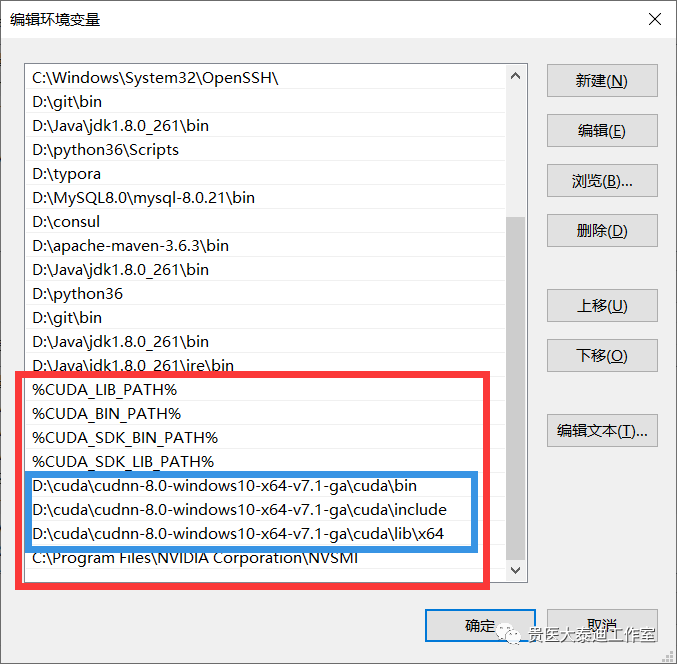
04
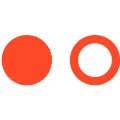
## anaconda的环境配置
anaconda的版本选择没影响,因为后面我们会自己创建一个新的环境。之后打开Anaconda Prompt

检查目前有哪些版本的python可以安装:conda search --full-name python
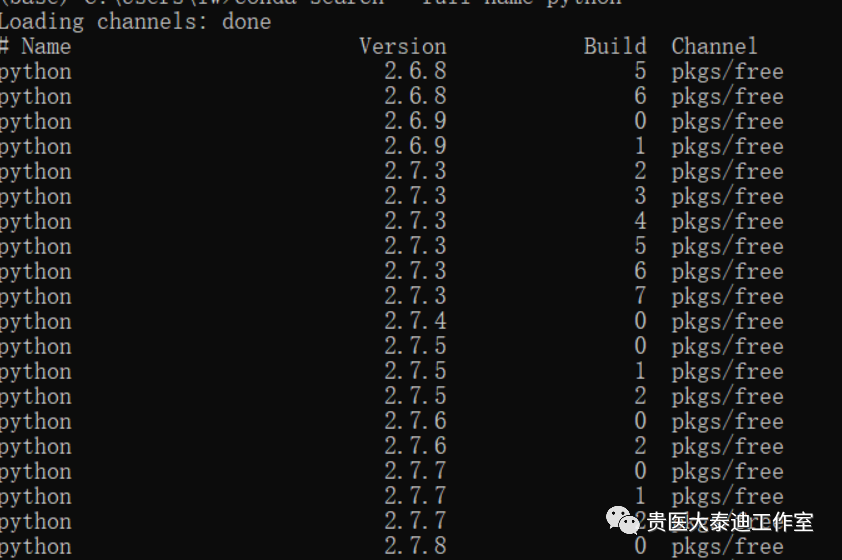
创建一个名为tensorflow-gpu的anaconda环境,配置python3.5,之所以选择3.5的,是因为看的一些博主也是用3.5的,其实也可以用3.6的,因为有对应的tensorflow的版本,小编也是之后才知道的,这里就不讨论修改了。conda create -n tensorflow_gpu pip python=3.5.3激活tensorflow-gpu环境:conda activate tensorflow_gpu之后就进入到我们创建的环境了
05
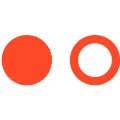
## tensorflow1.1.0配置
注意事项:
1.一定要在tensorflow_gpu的环境下;
2.不要使用conda命令安装tensorflow-gpu,因为这样会同时安装CUDA,我们需要指定版本CUDA和cudnn,前面才手动去配置,conda安装会让前面的工作白做,用pip install tensorflow-gpu==1.1.0查看可用的版本
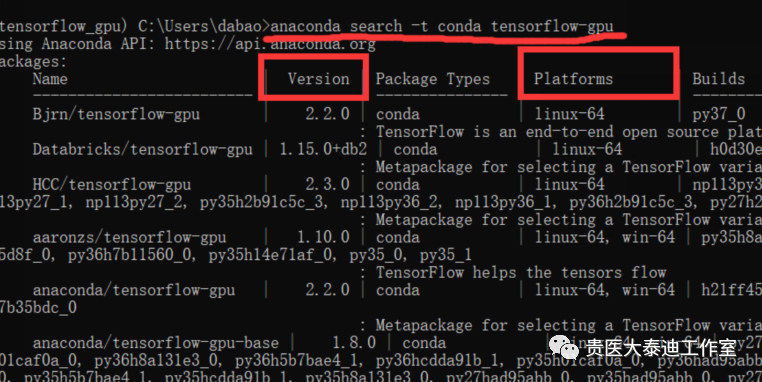
因为我们配的是python3.5,就选择tensorflow1.1.0版本的,其实python3.6也可以用1.1.0版本的
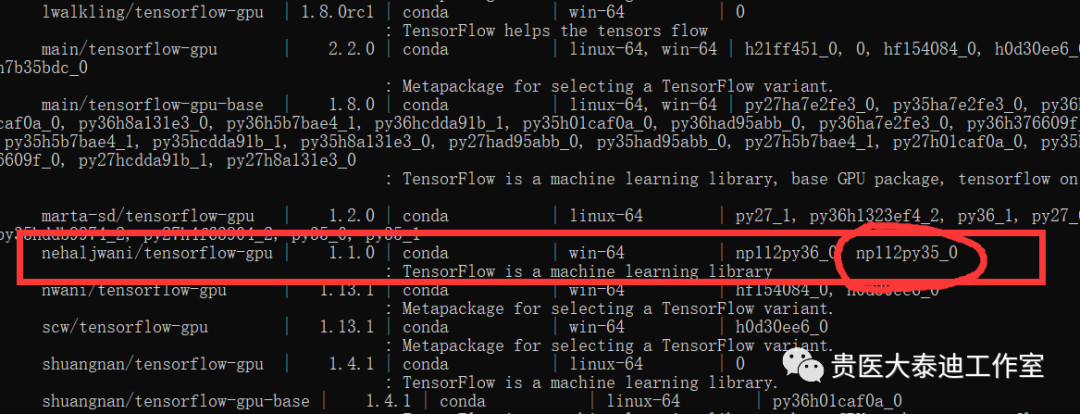
之后笔者经过多次安装,终于使用conda install tensorflow-gpu==1.1.0成功安装,之后 不要激动!!!
因为我也以为成功了,结果通过pycharm编辑器运行还是报错。打开pycharm,点击setting配准tensorflow-gpu环境
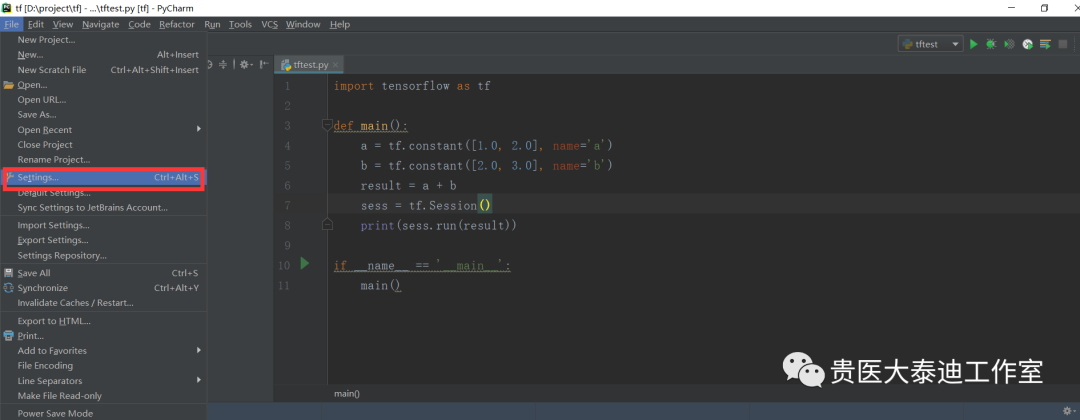
添加anaconda里的tensorflow-gpu环境
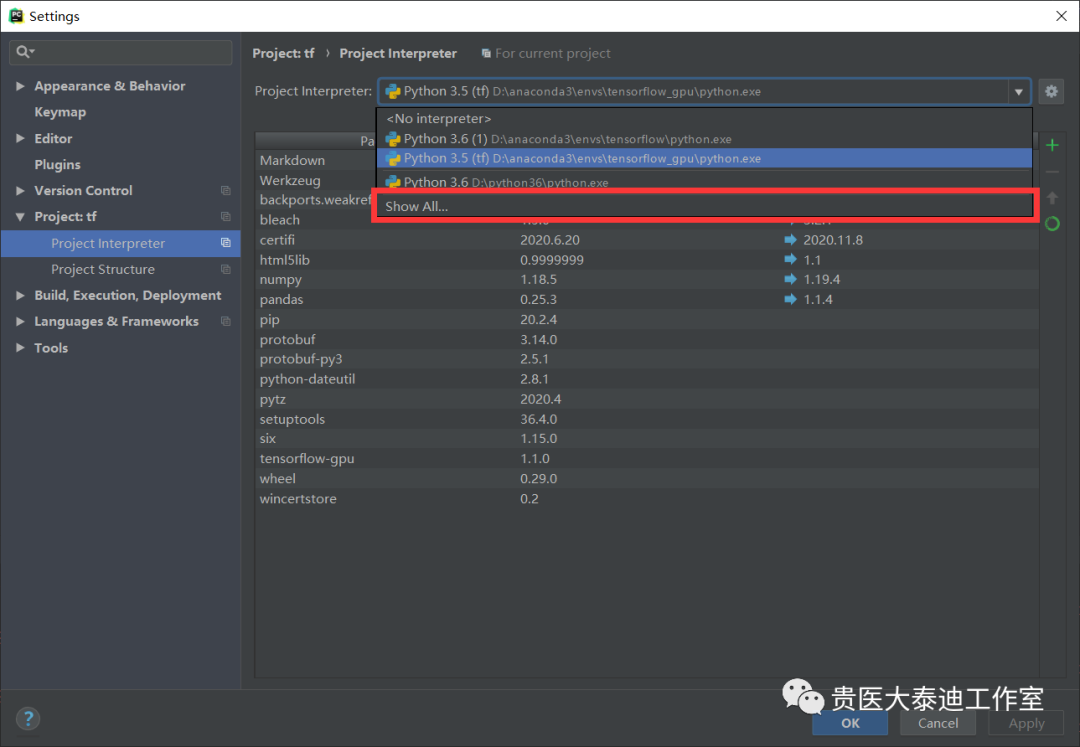
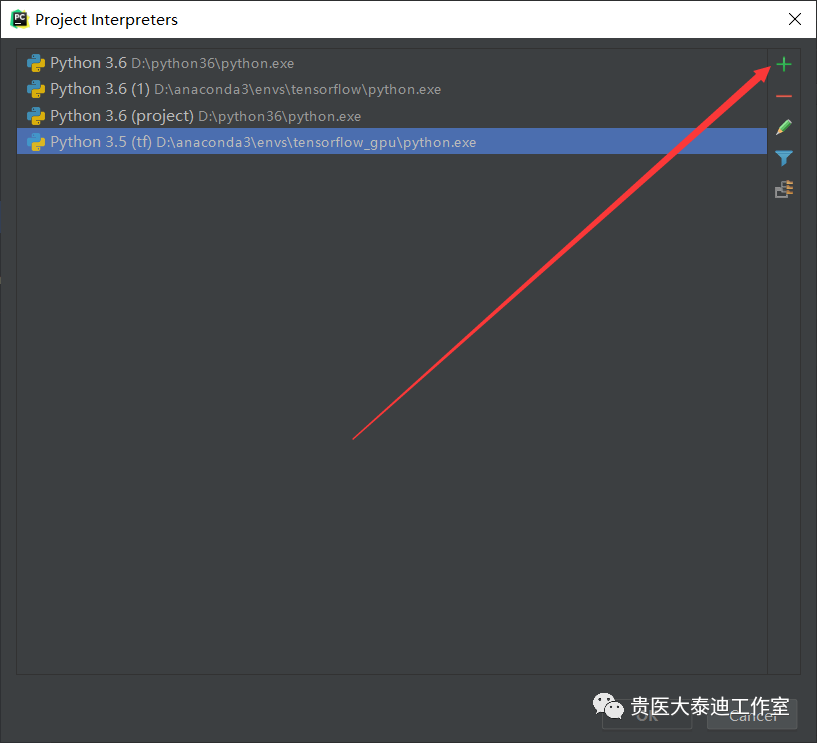
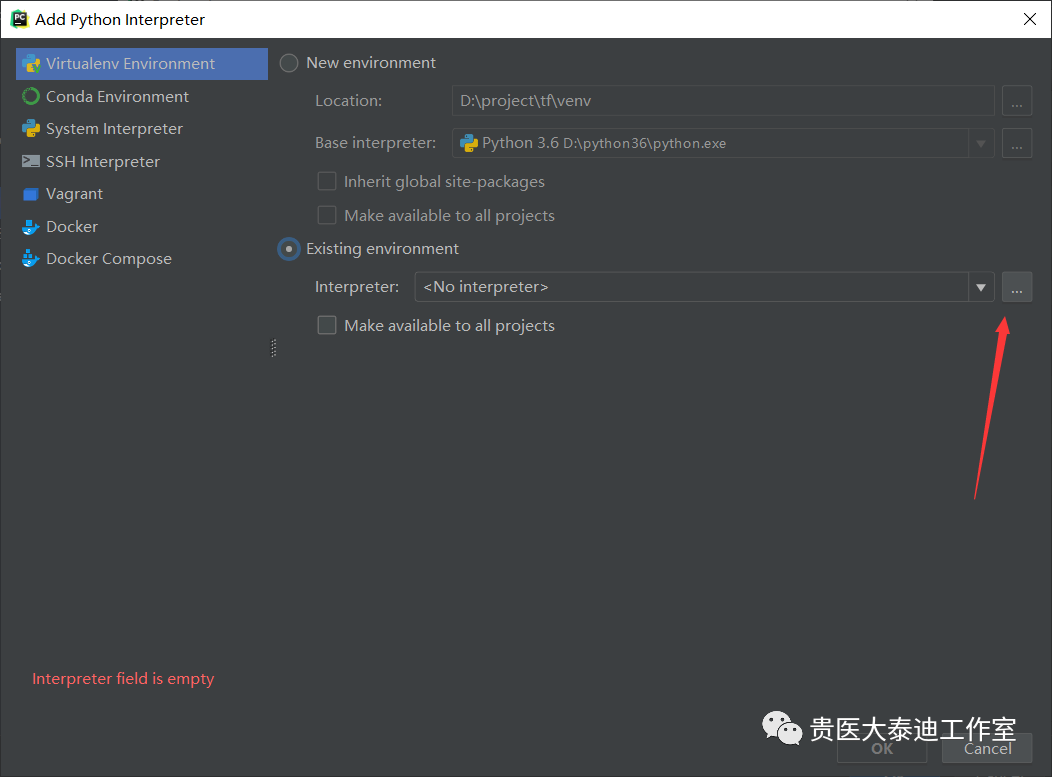
选择anaconda下envs下自己配置的tensorflow-gpu的环境。
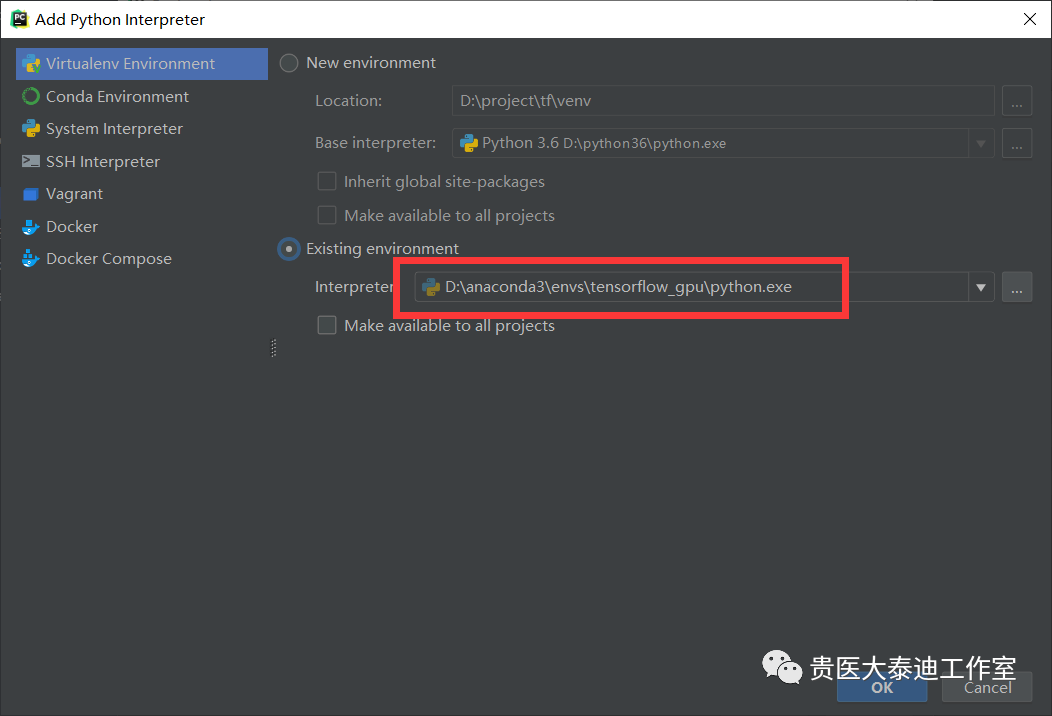
之后python环境切换就OK了。
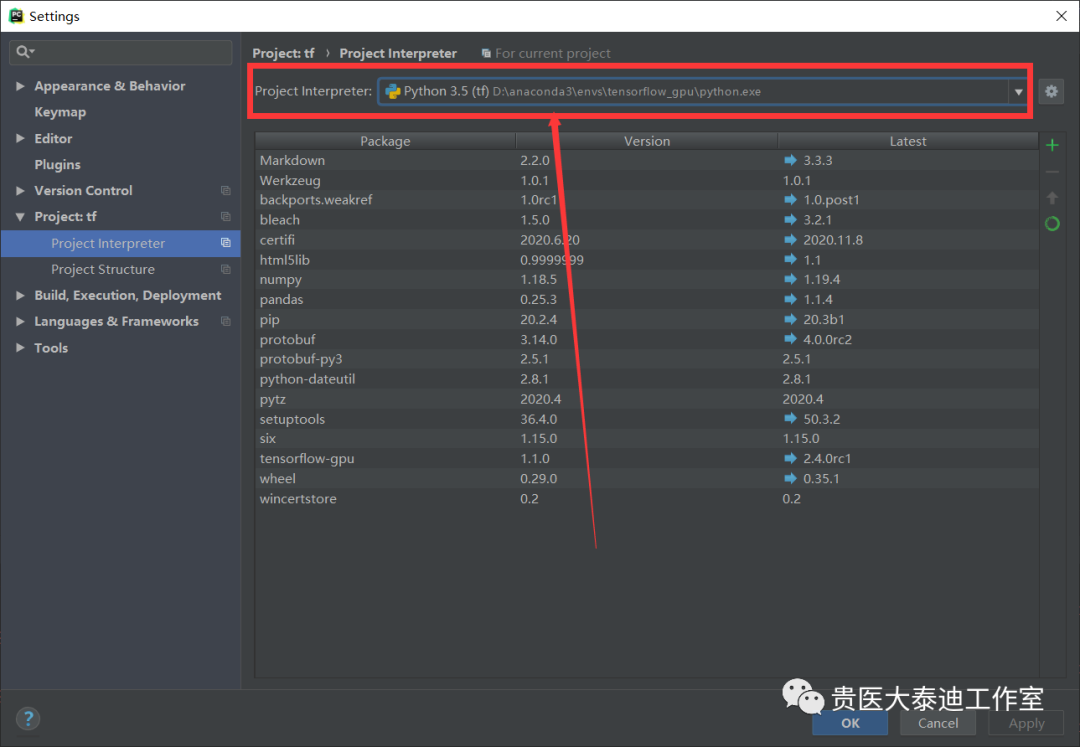
之后我输入代码运行检测一下
```python
import tensorflow as tf
def main():
a = tf.constant([1.0, 2.0], name='a')
b = tf.constant([2.0, 3.0], name='b')
result = a + b
sess = tf.Session()
print(sess.run(result))
if __name__ == '__main__':
main()
```
结果报错误:
TypeError: expected bytes, Descriptor found
笔者通过查找方法,网上说是从__module__ = 'google.protobuf.descriptor_pb2'可以看出,错误是protobuf的问题。
本环境是python3,所以怀疑是
1. protobuf版本过低,
2. protobuf支持py2,需要装py3。
所以:打开
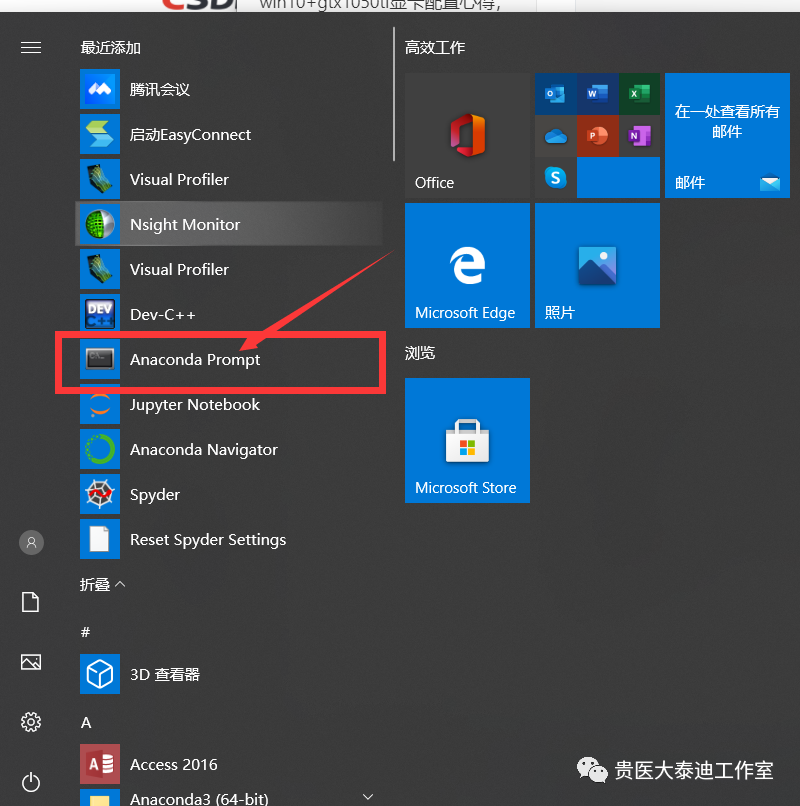
进入到tensorflow_gpu环境下
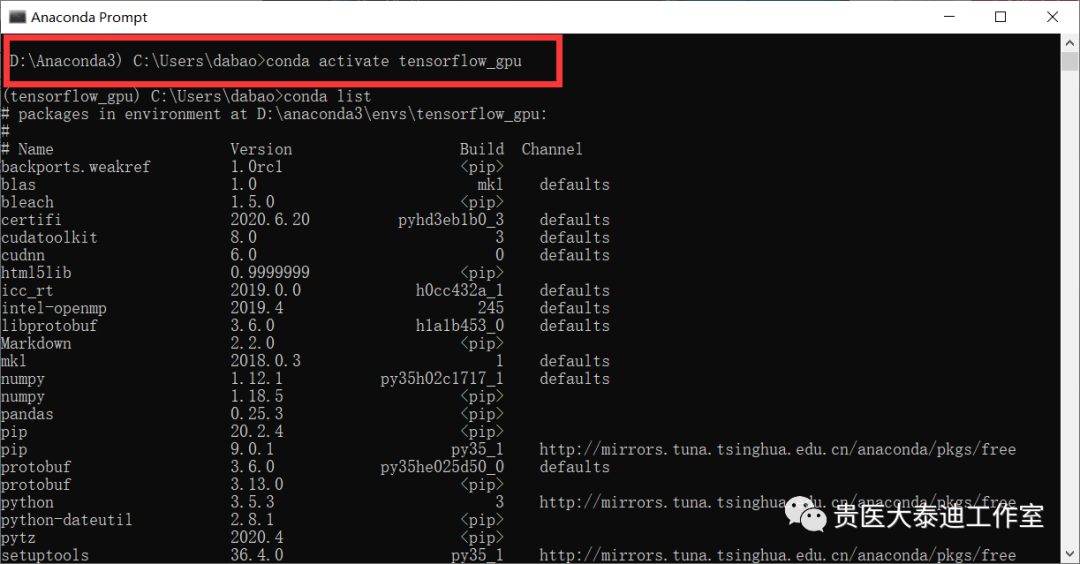
输入:升级命令
pip install protobuf-py3
pip install --upgrade protobuf
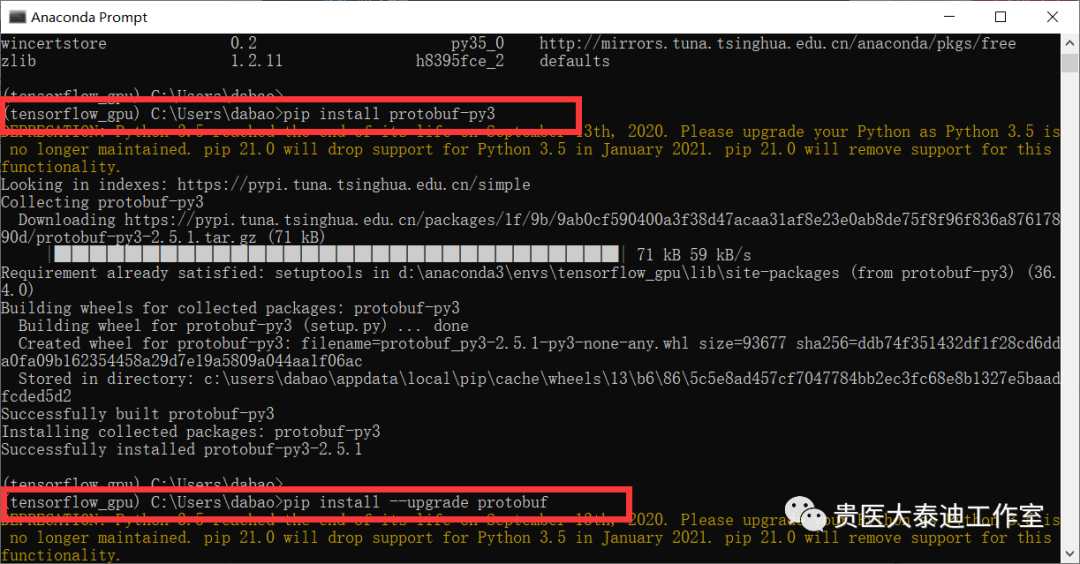
大功告成,再到pycharm运行测试代码。
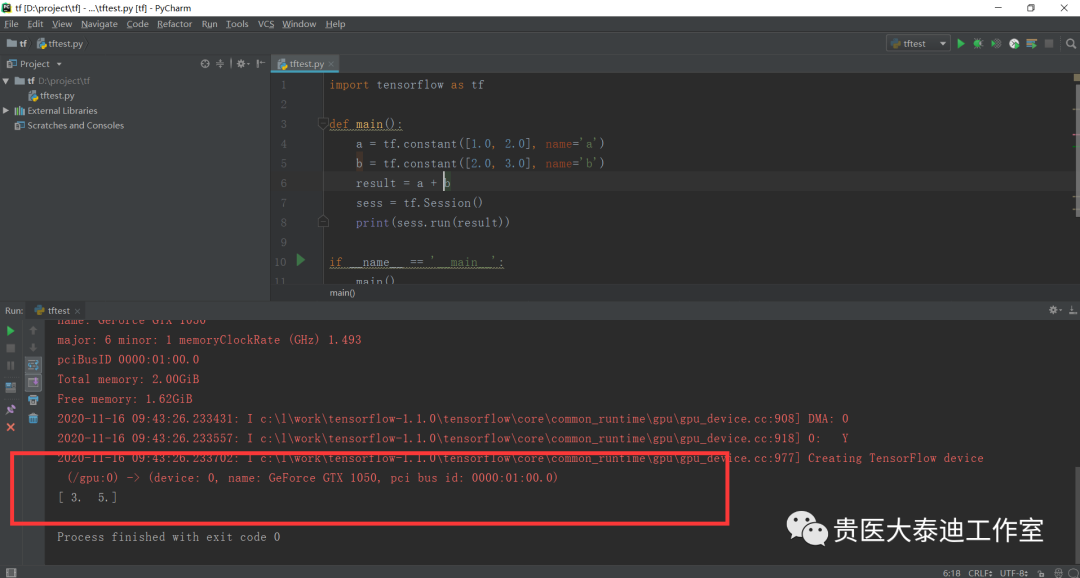
运行成功。
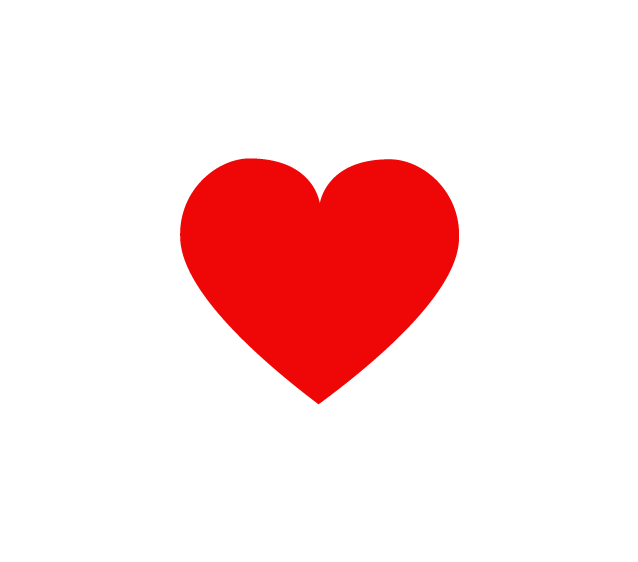
最后,小编也不是专家哦,纯属自己琢磨的,不对的地方请业内大佬指出,欢迎在评论区留言探讨。
喜欢的话记得点赞➕关注
祝大家好运❤️
参考以下部分博客内容:
https://blog.csdn.net/ccbrid/article/details/103425627
https://blog.csdn.net/angzhangzhang123/article/details/79637346
https://blog.csdn.net/weixin_44341962/article/details/91347433
https://www.cnblogs.com/wanyu416/p/9536853.html
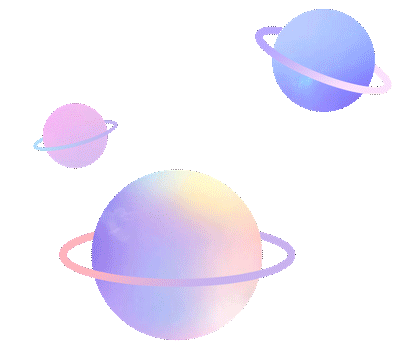




关注我们
文字|陈实宝
图片|陈静
排版|陈静
审核|伍孝东





















 237
237

 被折叠的 条评论
为什么被折叠?
被折叠的 条评论
为什么被折叠?








